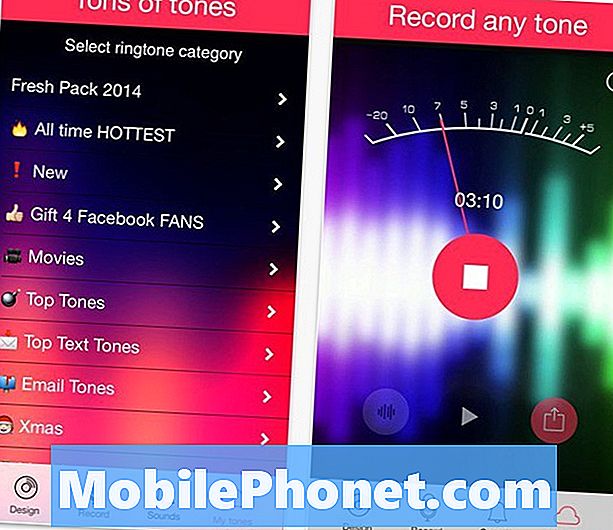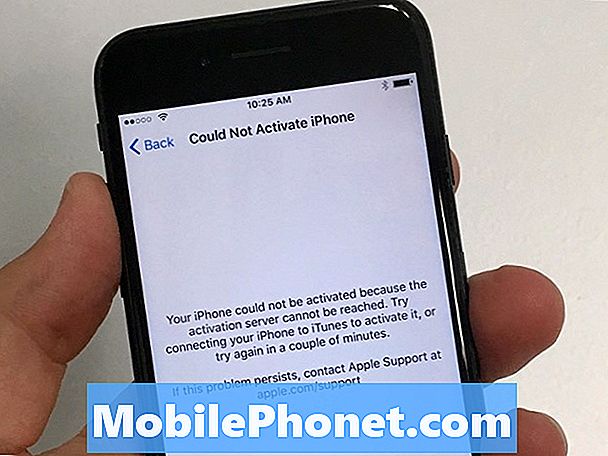새로운 Nexus 6는 많은 기능을 갖춘 강력한 스마트 폰이며, 그 중 하나는 광학 이미지 안정화 기능이있는 향상된 13 메가 픽셀 카메라입니다. 또한 4K 비디오 녹화라고도하는 전체 Ultra High Definition으로 녹화하는 옵션도 있습니다.
요즘은 화면 크기와 해상도가 계속 증가하고 있으며, Google의 Nexus 6에서 5.96 인치 2560x1440 Quad-HD 디스플레이까지 확장됩니다. TV에 관해서도 마찬가지이며, 새로운 4K TV를 원하는 사람들에게는 아래에서 Nexus 6의 전체 4K 동영상을 녹화하고 즐길 수있는 방법을 아래에서 자세히 설명합니다.
읽기 : Nexus 6 Review
Google의 새로운 Nexus 6 스마트 폰에는 많은 기능과 풍부한 기능이 있습니다. 새로운 스마트 폰에서 4k 비디오 녹화를 사용하는 방법을 배우려면 잠시 휴식을 취한 상태에서 기기 헤드를 소유 한 사용자를 위해 몇 가지 새로운 기능을 배우고 위에서 설명한 전체 리뷰를 확인해보십시오.

확실한 이유로 Nexus 6에서 4K 동영상 녹화가 기본적으로 사용 설정되지 않습니다. 하나의 저장 공간에는 많은 공간이 필요하고 2 개는 자동 백업을 사용하면 대용량 파일을 클라우드에 동기화하고 소중한 데이터 계획. 기본적으로 UHD 4K 비디오 레코딩을 사용하지 않도록 설정하는 것이 좋습니다. 그러나 많은 사람들이 예상하는 것처럼 쉽지는 않습니다.
카메라 앱으로 향하고 3 도트 (메뉴 버튼)를 두드리는 것은 실제로 당신에게 원하는 해상도 옵션을주지 않습니다. 대신 4K를 사용하려면 Google 카메라 앱의 '기본'설정 탭으로 이동해야합니다. 여기에는 수동 노출 컨트롤과 같은 다른 설정도 있으므로 아래의 빠른 지침을 확인하십시오.
명령
사용자는 카메라 앱을 열고 왼쪽에서 스 와이프하여 카메라 옵션을 꺼내 시작합니다. 스 와이프가이 탭을 풀 것이라고 말하는 탭은 없지만 처음 사용하는 방법에 대한 자습서를 통해이 메뉴가 여기에 표시되어야합니다. 왼쪽에서 스 와이프하여 촬영 모드를 얻으십시오. Photo Sphere, 파노라마, 렌즈 블러, 일반 카메라 및 물론 비디오. 여기에서 동영상에 있는지 여부와 상관없이 오른쪽 상단에있는 톱니 바퀴 모양의 설정 아이콘을 선택합니다.

카메라를 들고 설정으로 들어가면 "해상도 및 품질"을 선택한 다음 세 번째 옵션은 "카메라 뒷면의 비디오"입니다.

"뒤로 카메라 비디오"를 탭하면 3 개의 비디오 녹화 모드 중에서 선택할 수있는 팝업이 나타납니다. 요즘은 저해상도 녹화가 필요 없기 때문에 720p, 1080p 및 UHD 4K의 세 가지 옵션 만 있습니다. 간단히 "UHD 4K"를 선택하고 뒤로 돌리면 진정한 초 고화질 비디오 녹화 및 재생을위한 모든 준비가 완료됩니다.

Nexus 6는 기본적으로 풀 1080p로 녹화하도록 설정되어 있습니다. 대부분의 경우 충분하지만 멋진 4K TV 또는 컴퓨터 모니터가 있거나 이번 휴가철 (블랙 프라이데이 사용자)을 얻으려는 계획이있는 경우이 설정은 너는 알기를 원할거야.
가장 쉬운 카메라 옵션 및 설정은 아니지만 Nexus 6를 4K UHD 비디오에 녹화 할 준비가 완전히 끝나려면 1 회의 스 와이프 및 3 ~ 4 회의 탭이 필요합니다. 그게 전부 야. 모두 설정되었지만 YouTube에 업로드하거나 처리를 위해 컴퓨터로 전송할 때 큰 파일 크기에 대비하십시오.
읽기 : Nexus 6 : 내가 좋아하지 않는 5 가지
안타깝게도 Nexus 6는 우수한 카메라와 4K 동영상 녹화 기능을 갖추고 있지만 느린 동작 또는 시간 경과 옵션은 없으며 Android 5.0 Lollipop에 포함되기를 바랍니다. 확실하게 일부 고급 옵션은 타사 앱에서 제공되지만 현재로서는 Nexus 사용자와 마찬가지로 훌륭합니다.
시도해 보시고 4K 비디오 레코딩이 어떻게 작동하는지 알려주십시오.